スプレッドシートで数式を使ってQRコードを簡単に作成する方法
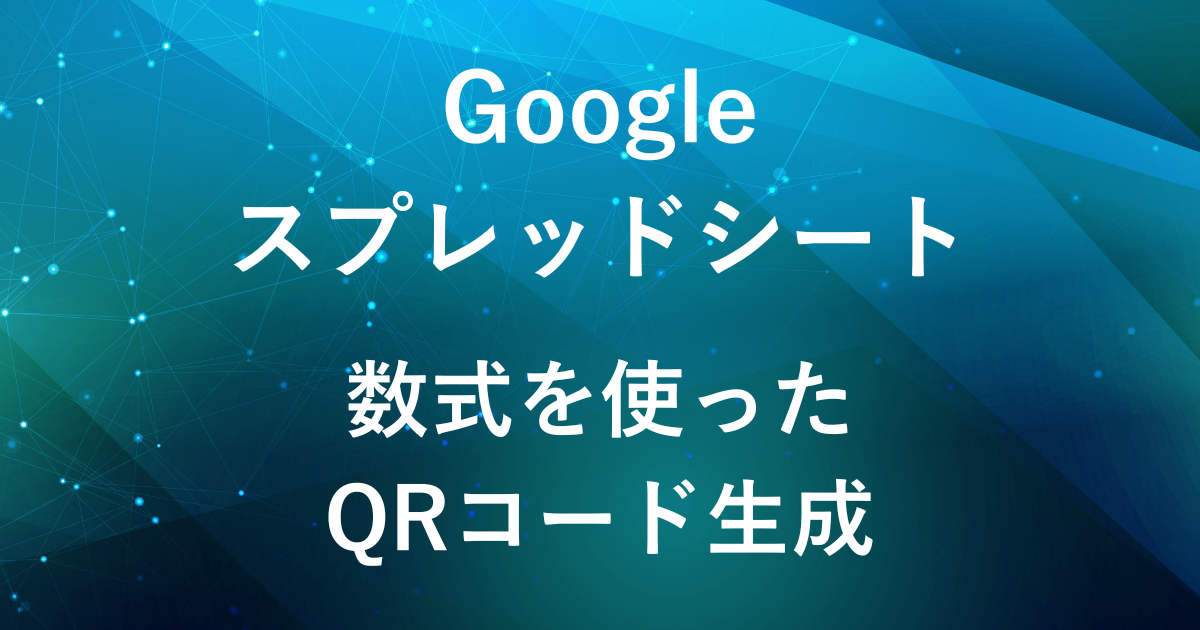
QRコードを作成したいと思っても、ツールを使ったりコードを書くのは難しい…そう思ったことはありませんか?
Googleスプレッドシートなら、数式を使って簡単にQRコードを作成することができます。
今回ご紹介する数式には、無料で商用利用も可能なQRコード生成サービスを活用します。

完成イメージ

- A列にQRコードにしたいデータを入力
- B列に数式を入力してQRコードを生成
QRコードを生成する数式
(B2セルへの入力例)
=IMAGE("https://api.qrserver.com/v1/create-qr-code/?size=150x150&data=" & ENCODEURL(A2), 4, 150, 150)
数式の説明
https://api.qrserver.com/v1/create-qr-code/-
- 無料で利用できるQRコード生成APIのURL。
size=150x150-
- QRコード画像のサイズを150ピクセル四方に指定。
data=-
- QRコードに含めるデータを指定。
ENCODEURL(A1)-
- A1セルに入力されたデータをURLエンコードして安全にAPIに渡します。
IMAGE関数のオプション-
4: カスタムサイズで画像を表示。
150, 150: 幅と高さをそれぞれ150ピクセルに固定。
QR Code Generator(QR Code API)とは?
今回の数式では goQR.meのQR Code Generator(QR Code API)のサービスを使用します。
QR Code Generatorはウェブベースで簡単にQRコードを生成できるサービスです。
以下の特徴があります。
- 無料で利用可能:
-
商用利用も可能な、オープンなQRコード生成サービスです。
(QR Code Generatorのサイト内に以下の表示があります。)
you can place and use the QR graphic on leaflets, posters, business cards or other products without any costs / for free (including commercial use).
(QRコードのグラフィックは、チラシ、ポスター、名刺、その他の製品に無料で使用することができます(商業利用を含む)。)
- シンプルなAPI構造:
-
URLにテキストやサイズの情報を加えるだけでQRコードを作成できます。
- 高い柔軟性:
-
URL、テキスト、Wi-Fi設定、メールアドレスなど、さまざまなデータをQRコード化可能。
基本的なQRコード生成のみであれば無料で利用できますが、有料プランではトラッキングや分析ができるようになりマーケティングに役立ちます。
QRコードを作成する手順

スプレッドシートのA列にQRコードを生成したいデータを入力します(例: URL、テキストなど)。
(1行目はヘッダー行)
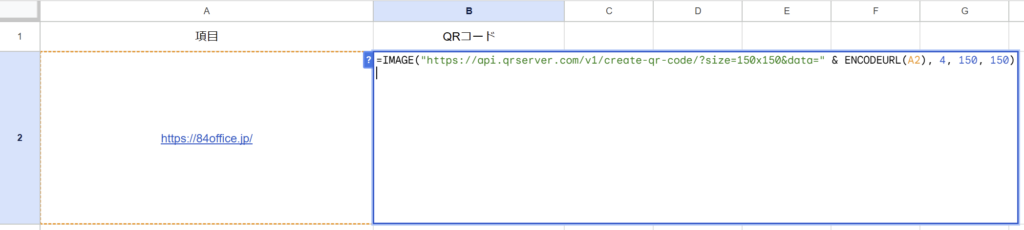
B列(例: B2セル)に先ほどの数式を入力します。
=IMAGE("https://api.qrserver.com/v1/create-qr-code/?size=150x150&data=" & ENCODEURL(A2), 4, 150, 150)
必要に応じて、下の行に数式をコピーします。

B列にQRコードが生成されます。
A列のデータを編集すると、それに対応するQRコードに更新されます。
QRコード画像のダウンロード方法
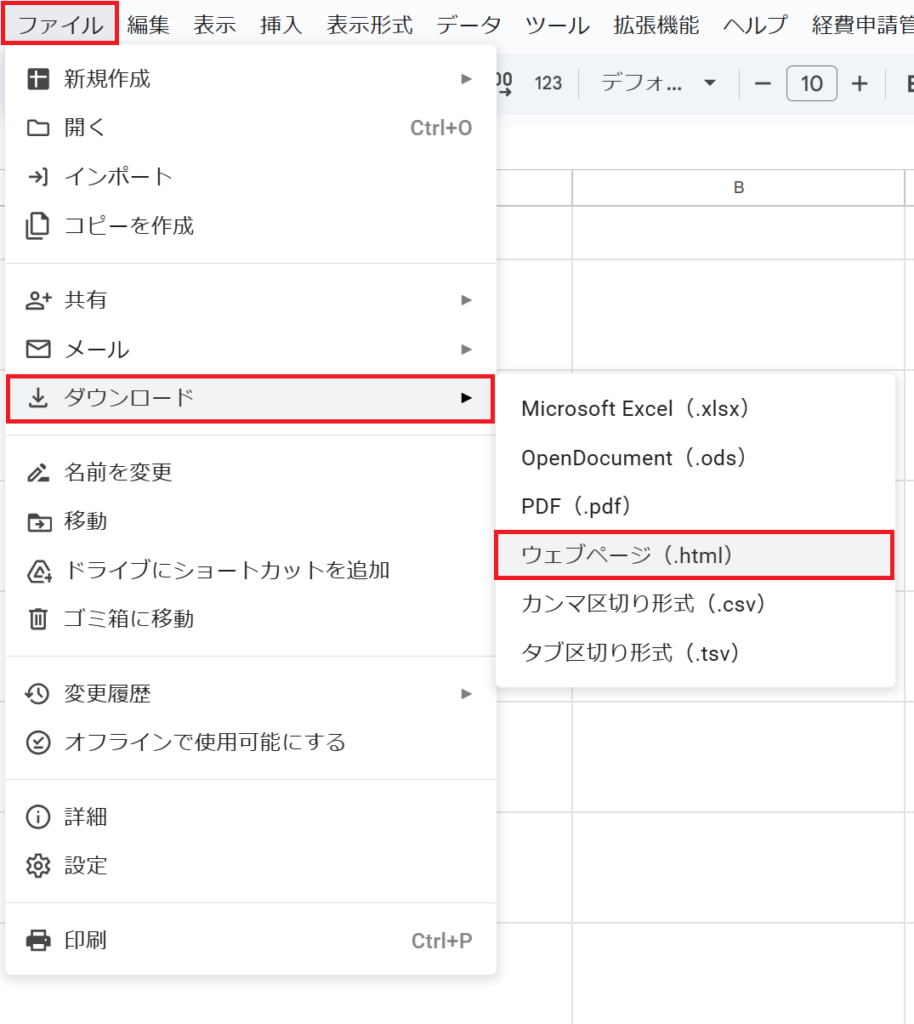
メニューの[ファイル] > [ダウンロード] > [ウェブページ (.html)] を選択します。
この操作でスプレッドシート全体がHTML形式でダウンロードされます。
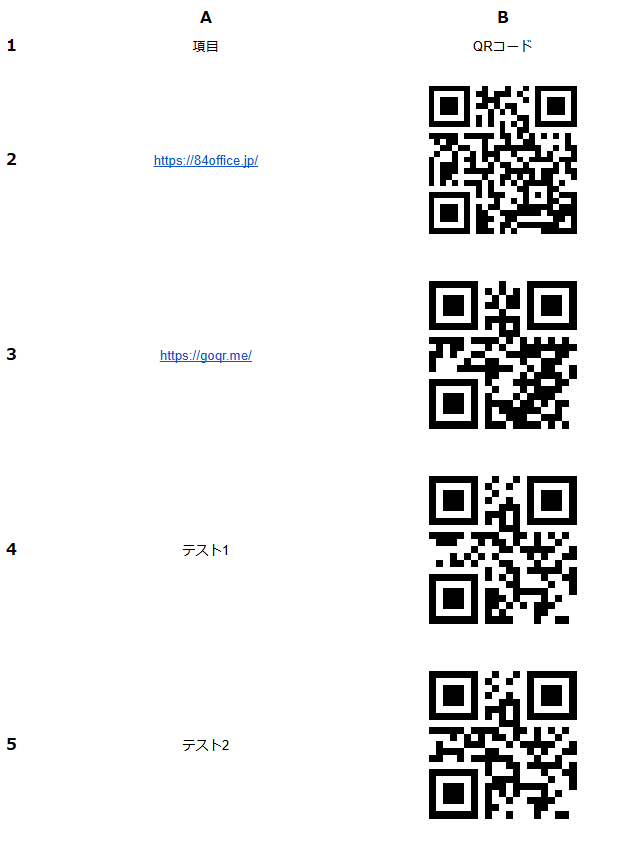
ダウンロードしたHTMLファイルを開くと、QRコードが表示されます。
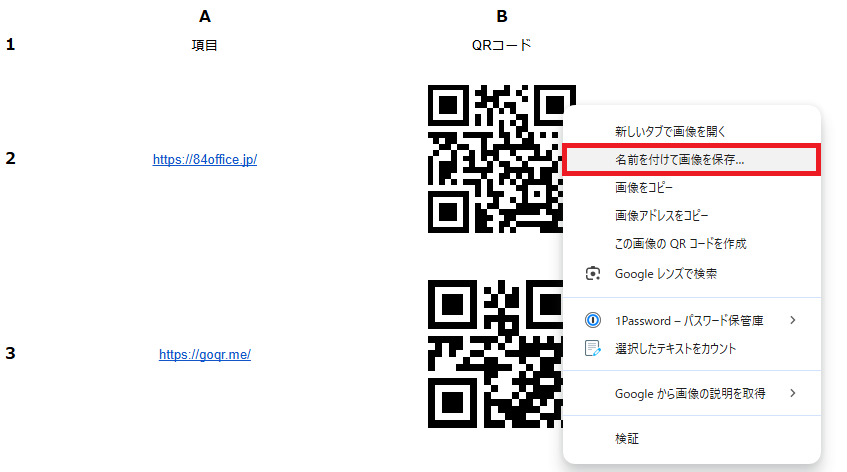
ブラウザで開いたQRコードの画像上で右クリックします。
「名前を付けて画像を保存」を選択します。
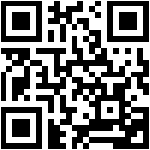
選択したQRコードのみの画像がダウンロードされます。
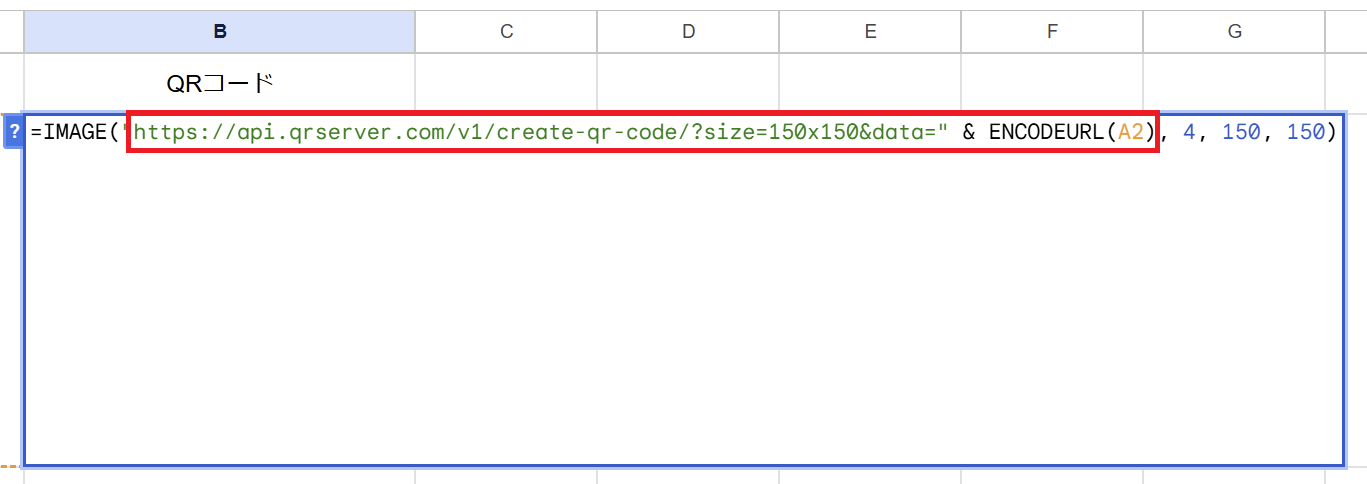
数式内の https://api.qrserver.com/v1/create-qr-code/?size=150×150&data=” & ENCODEURL(A2) を開いてQRコードを表示させることもできます。
活用例
以下の用途などに活用できます。
- 商品管理:
商品コードや商品リンクをQRコード化。 - イベント運営:
イベントの登録フォームや会場案内URLをQRコードに。 - マーケティング:
クーポンコードやキャンペーンページをQRコードとして配布。 - 事務作業の敏略化:
在庫管理や配送トラッキング用のコード化。
注意事項
- データのエンコード(URLで使用できる形式に変換)
-
特殊文字が含まれる場合でも、
ENCODEURL関数でエンコードします。 - QRコードのサイズ
-
サイズを変更する場合は、
size=150x150をsize=200x200などにすることで可能です。 - パフォーマンスの問題
-
多量のQRコードを作成すると、スプレッドシートの出力が遅くなる場合があります。
まとめ
Googleスプレッドシートの数式を使うことで、簡単にQRコードを生成できます。
作成したQRコードを画像ファイルとして保存することで、印刷物やデジタル資料にも活用可能です。
QRコードの生成方法は今回の数式の他にもGoogle拡張機能を使った方法もあり、次回の記事でご紹介予定です。
弊社では、Google Apps Script(GAS)を活用した業務効率化のサポートを提供しております。
GASのカスタマイズやエラー対応にお困りの際は、ぜひお気軽にご相談ください。
また、ITツールの導入支援やIT導入補助金の申請サポートも行っております。
貴方の業務改善を全力でサポートいたします。








コメント